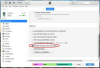Πίστωση εικόνας: moodboard/moodboard/Getty Images
Η δημιουργία του δικού σας ήχου κλήσης για το iPhone 5 σας δίνει περισσότερες επιλογές για να εξατομικεύσετε τη συσκευή σας. Το iPhone 5 υποστηρίζει μόνο ήχους κλήσης σε μορφή M4R, επομένως πρέπει να μετατρέψετε οποιοδήποτε αρχείο ήχου που δεν είναι ήδη σε αυτήν τη μορφή. Αφού μετατρέψετε τον ήχο σας σε αρχείο M4R, μπορείτε να το εισαγάγετε στο iTunes και να το συγχρονίσετε στη συσκευή σας. Τα φωνητικά σημειώματα στο iPhone χρησιμοποιούν τη μορφή AAC και την επέκταση αρχείου M4A. Δεδομένου ότι τα αρχεία M4R χρησιμοποιούν την ίδια μορφή με τα αρχεία M4A, μπορείτε να αλλάξετε το όνομα της επέκτασης αρχείου για να κάνετε το iPhone σας να το αναγνωρίσει ως ήχο κλήσης.
Επεξεργασία και συγχρονισμός φωνητικών σημειώσεων
Βήμα 1
Επιλέξτε την εφαρμογή "Voice Memos" και επιλέξτε τη φωνητική σημείωση που θέλετε να περικόψετε στο iPhone σας.
Το βίντεο της ημέρας
Βήμα 2
Επιλέξτε το κουμπί "Επεξεργασία".
Βήμα 3
Πατήστε το σύμβολο περικοπής και σύρετε το αριστερό και το δεξί περίγραμμα για να αλλάξετε το μήκος του αρχείου. Η συνολική διάρκεια ενός ήχου κλήσης δεν μπορεί να υπερβαίνει τα 40 δευτερόλεπτα.
Βήμα 4
Επιλέξτε "Trim" για να αποθηκεύσετε τη φωνητική σημείωση.
Βήμα 5
Συνδέστε το iPhone σας στον υπολογιστή σας χρησιμοποιώντας το παρεχόμενο καλώδιο σύνδεσης USB. Επιλέξτε το "iPhone" σας από τη γραμμή μενού ή την πλαϊνή γραμμή στο iTunes.
Βήμα 6
Επιλέξτε την καρτέλα "Μουσική" και ορίστε την επιλογή "Συμπερίληψη φωνητικών σημειώσεων".
Βήμα 7
Κάντε κλικ στο "Εφαρμογή".
Μετατροπή ήχων κλήσης στα Windows
Βήμα 1
Πατήστε τα πλήκτρα "Windows-X" ταυτόχρονα και επιλέξτε "Πίνακας Ελέγχου" από τη λίστα επιλογών.
Βήμα 2
Κάντε κλικ στο "Επιλογές φακέλου". Εάν οι Επιλογές φακέλου δεν εμφανίζονται στη λίστα επιλογών, πληκτρολογήστε "Επιλογές φακέλου" στο πεδίο Αναζήτηση.
Βήμα 3
Κάντε κλικ στην καρτέλα "Προβολή", ενεργοποιήστε την επιλογή "Απόκρυψη επεκτάσεων για γνωστούς τύπους αρχείων" και κάντε κλικ στην επιλογή "Εφαρμογή".
Βήμα 4
Σύρετε το φωνητικό σημείωμα από τη μουσική βιβλιοθήκη iTunes στην επιφάνεια εργασίας.
Βήμα 5
Κάντε δεξί κλικ στο αρχείο και επιλέξτε "Μετονομασία".
Βήμα 6
Μετονομάστε την επέκταση M4A σε "M4R" και πατήστε "Enter". Κάντε κλικ στο "Ναι" για να επιβεβαιώσετε την αλλαγή και σύρετε το νέο αρχείο στη μουσική βιβλιοθήκη iTunes. Το ITunes αναγνωρίζει τώρα το αρχείο ως ήχο κλήσης και το προσθέτει στη βιβλιοθήκη Tones.
Μετατροπή σε Mac
Βήμα 1
Σύρετε το φωνητικό σημείωμα από τη βιβλιοθήκη iTunes που θέλετε να μετατρέψετε σε ήχο κλήσης στην επιφάνεια εργασίας σας στο Mac OS X Mavericks.
Βήμα 2
Κάντε δεξί κλικ στο αρχείο που αποθηκεύσατε στην επιφάνεια εργασίας σας και επιλέξτε "Λήψη πληροφοριών".
Βήμα 3
Κάντε κλικ στο πεδίο "Όνομα & Επέκταση" και αλλάξτε την επέκταση σε "M4R" για να κάνετε το iTunes να αναγνωρίσει το αρχείο ως ήχο κλήσης. Επιλέξτε τη μορφή "Χρήση .M4R" για επιβεβαίωση.
Βήμα 4
Σύρετε το αρχείο πίσω στο φάκελο "Tones" του iTunes.
Συγχρονισμός ήχων κλήσης
Βήμα 1
Συνδέστε το iPhone σας στον υπολογιστή σας χρησιμοποιώντας το παρεχόμενο καλώδιο σύνδεσης USB.
Βήμα 2
Επιλέξτε το iPhone σας και κάντε κλικ στην καρτέλα "Ήχοι".
Βήμα 3
Επιλέξτε το πλαίσιο "Συγχρονισμός Ήχων" και είτε επιλέξτε την επιλογή συγχρονισμού "Όλοι οι Ήχοι" ή "Επιλεγμένοι Ήχοι". Επιλέξτε το πλαίσιο δίπλα στον ήχο κλήσης που δημιουργήθηκε πρόσφατα, εάν έχετε επιλέξει τον συγχρονισμό μόνο επιλεγμένων ήχων.
Βήμα 4
Κάντε κλικ στο "Εφαρμογή" για να συγχρονίσετε τον ήχο κλήσης με το iPhone σας.
Προειδοποίηση
Οι πληροφορίες σε αυτό το άρθρο ισχύουν για Mac OS X Mavericks, Windows 8.1 και iOS 7. Μπορεί να διαφέρει ελαφρώς ή σημαντικά με άλλες εκδόσεις ή προϊόντα.